1、首先打开花纹。

2、选择滤镜-风格化。

3、查找边缘。

4、再选择图像。

5、模式这里调成灰度。

6、把文件保存。
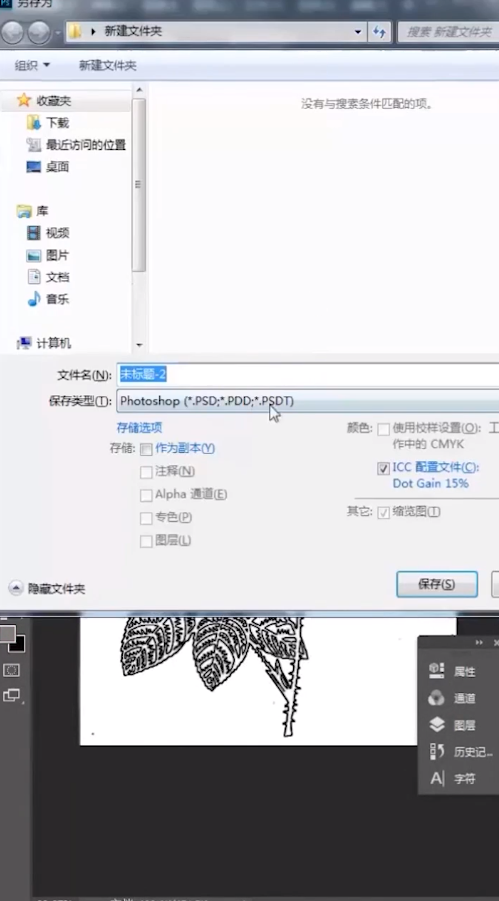
7、然后打开木板,选择滤镜。
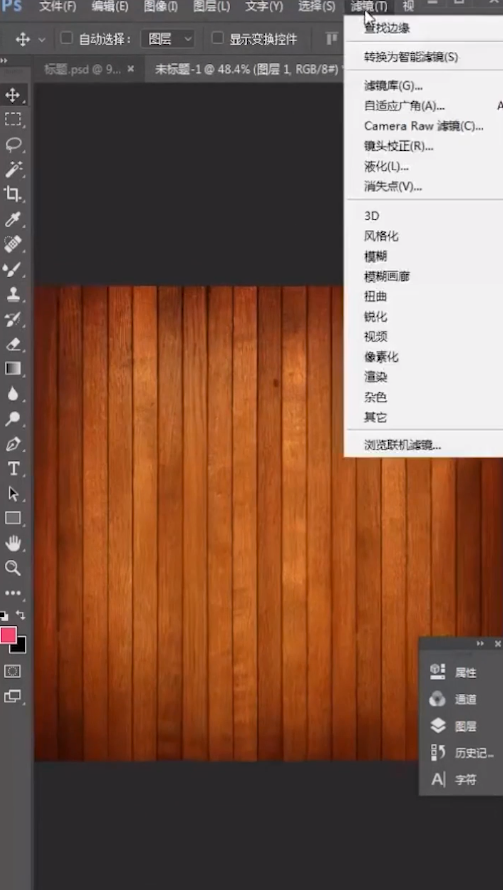
8、滤镜库这里选择纹理化。

9、这里可载入一个纹理。
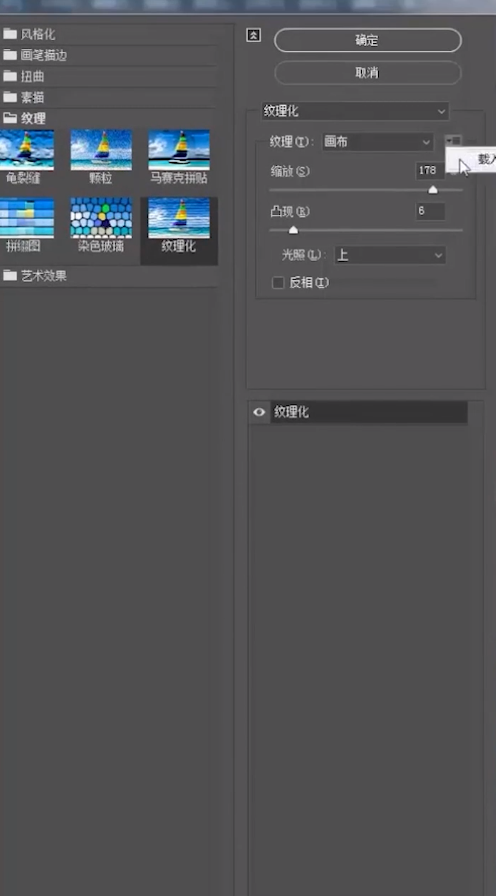
10、再调一下凸现。

11、点击“确定”,效果就出来了。

时间:2024-10-12 08:59:47
1、首先打开花纹。

2、选择滤镜-风格化。

3、查找边缘。

4、再选择图像。

5、模式这里调成灰度。

6、把文件保存。
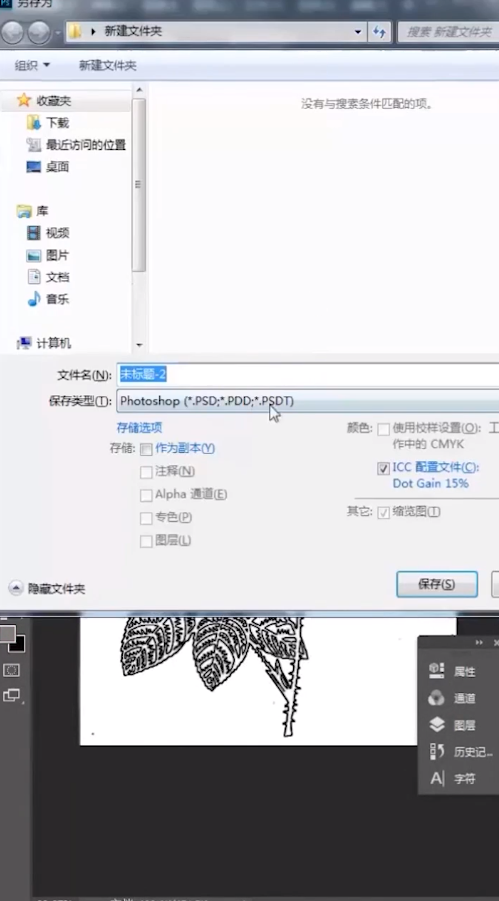
7、然后打开木板,选择滤镜。
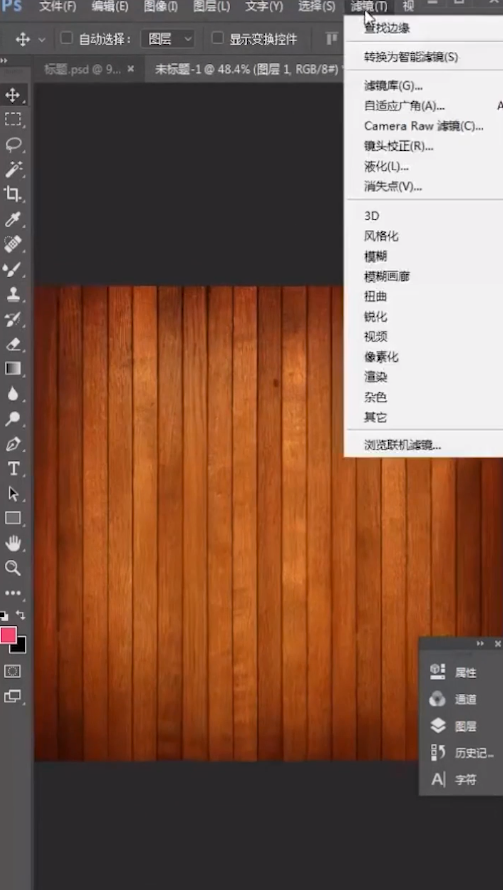
8、滤镜库这里选择纹理化。

9、这里可载入一个纹理。
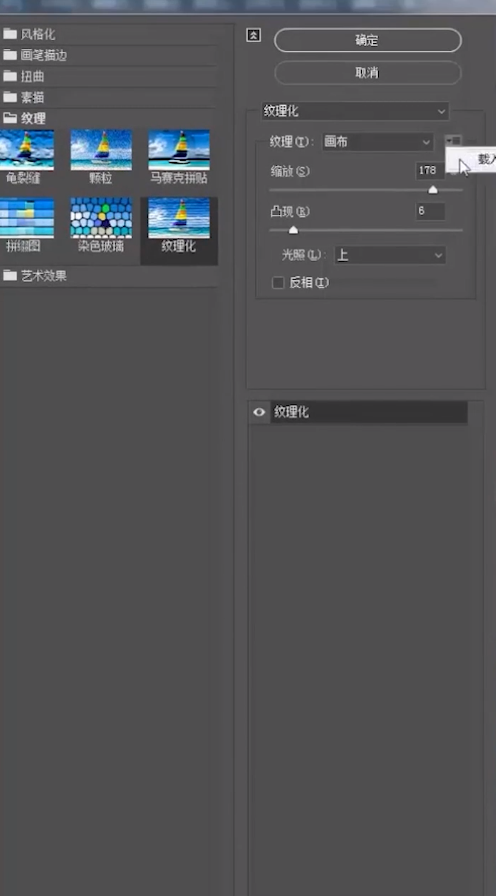
10、再调一下凸现。

11、点击“确定”,效果就出来了。

